При включении компьютер, как правило, просит ввести код доступа. Защита учетной записи с помощью пароля призвана закрыть доступ к вашей конфиденциальной информации для других пользователей. Однако, если вы являетесь единственным пользователем персонального компьютера, постоянный запрос пароля при входе в систему будет скорее мешать, чем помогать.
Это лишние действие, лишняя информация, которую необходимо помнить, увеличение времени загрузки при включении ПК и так далее. К тому же, если вы его забудете — получите немало проблем.
Поэтому большинству пользователей проще убрать ввод пароля для своей учетной записи в Windows 10. Этому вопросу и посвящена данная статья.
Отключение пароля для локальной учетной записи
В случае если вы для входа в систему Windows 10 используете локальную учетную запись, отменить ввод пароля достаточно просто. Вы можете просто удалить его.
Для этого следует сделать следующее:
- Вызовите меню «Пуск», используя клавишу Win , либо с помощью соответствующего значка на панели быстрого доступа.
- Откройте «Параметры». Вы также можете вызвать данный интерфейс с помощью комбинации клавиш Win + I .
- Перейдите в раздел, который называется «Учетные записи».

- С помощью навигационного меню в левой части окна перейдите в категорию «Параметры входа».
- В графе «Пароль» щелкните по кнопке Изменить .
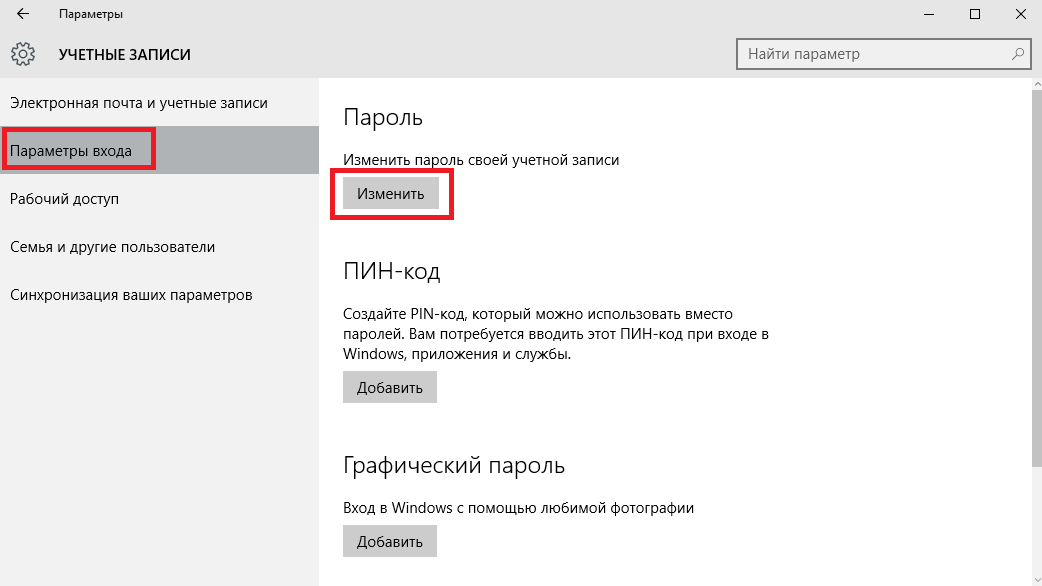
- Укажите текущий код доступа к вашей учетной записи.
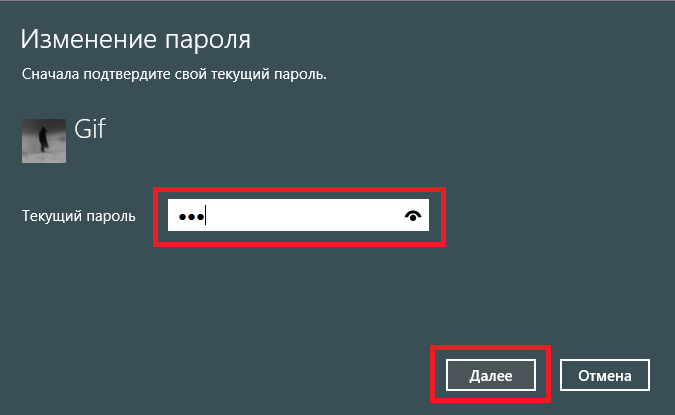
- Оставьте все поля пустыми и нажмите Далее , чтобы снять проверку.
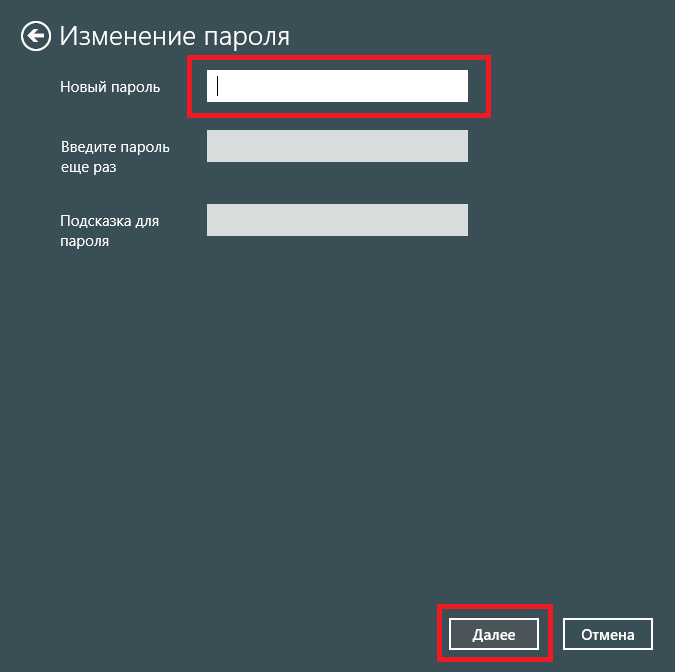
- Если ОС просит выполнить перезагрузку — сделайте это.
Как отключить пароль при входе Windows 10, 8, 7 или отключить пароль учетной записи 🔥🔐💻
Действующий пароль будет немедленно удален и не потребуется для входа в операционную систему Windows 10 при следующем включении персонального компьютера.
Альтернативный способ отключения запроса
Если вам не нравится меню настроек, которое было введено в Windows 10, вы можете убрать код доступа с помощью привычной панели управления. Для этого также используется инструмент «Изменить».
- Кликните по кнопке «Поиск» на панели быстрого доступа.
- Введите «панель управления» полностью или частично.
- Запустите найденную утилиту.

- Перейдите в категорию «Учетные записи».

- Щелкните по гиперссылке «Удаление учетных записей пользователей».
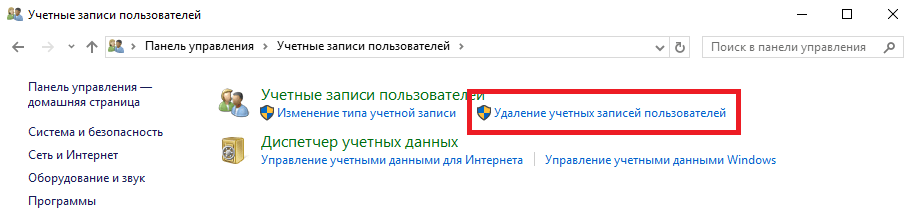
- Выберите свой аккаунт из представленного списка.
- Кликните по гиперссылке «Изменить пароль».
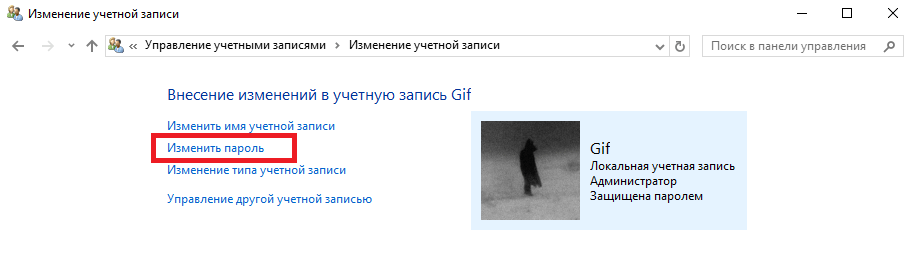
- Введите действующий пароль, остальные поля следует оставить пустыми.
- Щелкните «Сменить пароль» для сохранения настроек.
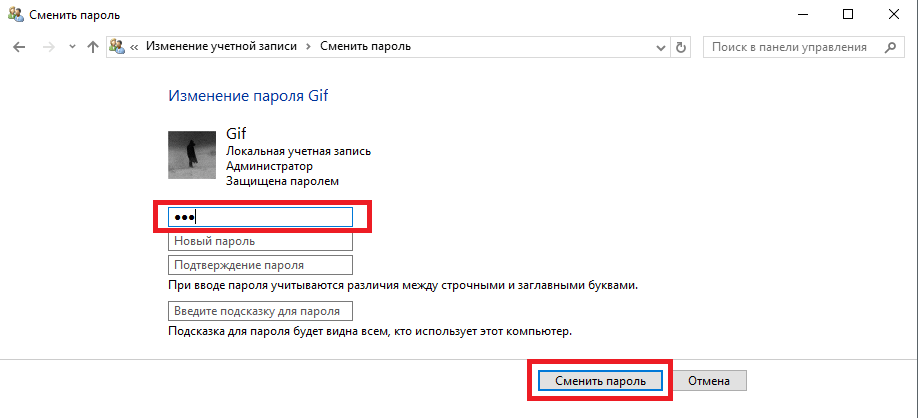
Как установить пароль при входе в Windows, убрать пароль и сменить?
Как и в предыдущем способе, пароль будет удален, и при следующем входе в Windows 10 его вводить не потребуется.
Отключение запроса для учетной записи Microsoft
Вышеописанные методы позволяет избавиться от проверки пароля при входе, но только когда вы работаете с локальной учеткой. Однако, Windows 10 позволяет авторизоваться в системе с помощью единого аккаунта Microsoft. А в нем убрать пароль уже нельзя. Однако, вы можете настроить автоматический ввод данных для входа в систему при запуске данного персонального компьютера. Это можно сделать двумя различными способами.
Настройки учетных записей
Первый способ убрать проверку — более простой. Однако, к сожалению, не на всех компьютерах работает. Настоятельно рекомендуется сначала попробовать именно его. А уже в случае неудачи переходить к следующему пункту. Чтобы настроить автоматический ввод без запроса, следуйте представленной инструкции:
- Воспользуйтесь комбинацией Win + R , чтобы вызвать диалоговое окно «Выполнить».
- В пустую текстовую строку появившегося окна требуется ввести или скопировать команду netplwiz и нажать Enter .

- В открывшемся меню отображается список аккаунтов на данном ПК. Выберите свой аккаунт Microsoft.
- Снимите галку с опции «Требовать ввод имени пользователя и пароль».
- Нажмите Применить .

- После этого вам будет предложено настроить параметры автоматического входа. Напишите имя пользователя (может быть уже написано), и два раза код от аккаунта.
- Кликните по кнопке OK .
- Перезагрузите свой компьютер.
В большинстве случаев этого достаточно для того, чтобы вход в ОС проходил без запроса пароля. Однако, если у вас не получилось убрать проверку, вам потребуется заняться редактированием реестра вручную.
Изменения реестра
В реестре хранятся данные, которые Windows 10 использует для своей работы. Изменяя существующие и создавая новые записи, пользователи могут серьезно изменить работу операционной системы. Поэтому все изменения следует вносить предельно осторожно, так как любая ошибка может привести к некорректной работе компьютера.
Перед началом работ в редакторе реестра настоятельно рекомендуется сделать точку восстановления системы. Если что-то пойдет не так, вы легко сможете откатиться к сохраненной версии Windows 10, не прибегая к переустановке.

Редактор системного реестра
Для входа в редактор пользователям потребуется проделать следующее:
- Вызовите диалог «Выполнить», используя Win + R .
- Введите regedit и кликните OK .

- Если программа требует разрешение администратора — щелкните OK .
- В левой части редактора находится древо каталогов. С его помощью найдите директорию HKEY_LOCAL_MACHINESoftwareMicrosoftWindows NTCurrentVersionWinlogon
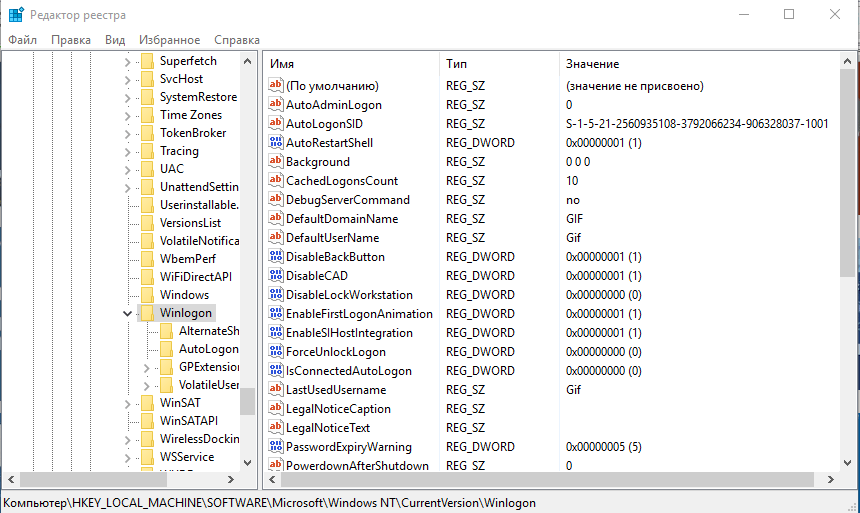
- Отыщите запись с именем «DefaultDomainName». Дважды щелкните по ней, чтобы приступить к редактированию. В поле «Значение» необходимо ввести имя вашего локального компьютера (или домена). Чтобы его узнать, зажмите Win + Pause/Break и найдите соответствующий параметр.
- Значение параметра «AutoAdminLogon» требуется изменить на «1».
- В «DefaultUserName» введите логин своей учетки Microsoft.

- Кликните в любом месте рабочей зоны редактора правой кнопкой мыши.
- Выберите опцию «Создать», затем «Строковый параметр».
- Назовите его «DefaultPassword», а в его значение введите свой код доступа для входа.

- Перезагрузите компьютер.
Если вы все сделаете правильно, Windows не будет запрашивать пароль при загрузке.
Источник: ustanovkaos.ru
Как включить запрос пароля при установке программ Windows 10
Как включить пароль Windows 10, если его запрос был отключен:
1. Нажмите клавиши Win+R на клавиатуре, введите control userpasswords2 и нажмите Enter.
2. В окне управления учетными записями пользователей выберите вашего пользователя и отметьте пункт «Требовать ввод имени пользователя и пароля» и нажмите «Ок».
- Нажмите клавиши Win+R на клавиатуре, введите control userpasswords2 и нажмите Enter.
- В окне управления учетными записями пользователей выберите вашего пользователя и отметьте пункт «Требовать ввод имени пользователя и пароля» и нажмите «Ок».
- Как блокировать установку приложений на Android:
1. Открываем Google Play Market.
2. Нажимаем на 3 полоски в левой области строки поиска и выбираем «Настройки».
3. В разделе «Личные» нажимаем на «Родительский контроль».
4. Активируем опцию и вводим PIN-код, который понадобится для установки приложений.
- «Нажмите клавиши Win + R (где Win — клавиша с эмблемой ОС) и введите netplwiz и затем нажмите Ок.
- Далее выберите пользователя, для которого нужно убрать запрос пароля и снимите отметку с «Требовать ввод имени пользователя и пароля».
- Как отключить запрос пароля при установке программ Windows 10:
1. Нажмите сочетание клавиш Win+R.
2. Введите команду «netplwiz» и нажмите «OK».
3. Снимите галочку «Требовать ввод имени пользователя и пароля» и нажмите «ОК».
4. Введите текущий пароль два раза и нажмите «ОК».
- Как запретить Windows 10 устанавливать приложения без разрешения:
- В меню «Пуск» введите gpedit.msc.
- Откройте редактор групповой политики и последовательно перейдите: «Конфигурация компьютера» → «Административные шаблоны» → «Компоненты Windows» → «Содержимое облака».
- Найдите параметр «Выключить возможности потребителя Майкрософт» и установите для него «Включено».
- Как поставить пароль при входе в приложение:
- Чтобы активировать эту функцию, нужно зайти в настройки и выбрать пункт «Пароль и безопасность», затем «Безопасность системы» и «Закрепление экрана».
- После этого можно закреплять приложения через «Недавние приложения».
- Как поставить пароль на установку приложений Windows 10:
- Откройте страницу Основные сведения о безопасности и выполните вход с помощью учетной записи Майкрософт.
- Выберите Дополнительные параметры безопасности.
- В разделе Пароли приложений выберите Создать новый пароль приложения.
- Как убрать запрос пароля Windows 10 при установке программ:
- Откройте настройки учетных записей.
- Для этого воспользуйтесь комбинацией клавиш Win + R, введите в появившейся строке команду netplwiz и нажмите Enter.
- Когда отобразится окно менеджера учетных записей, выделите текущий профиль в списке и отключите опцию «Требовать ввод имени пользователя и пароля».
- Кликните ОК.
- Как включить запрос пароля администратора Windows 10:
- Нажмите клавиши Win+R на клавиатуре, введите control userpasswords2 и нажмите Enter.
- В окне управления учетными записями пользователей выберите вашего пользователя и отметьте пункт «Требовать ввод имени пользователя и пароля» и нажмите «Ок».
- Для подтверждения придется также ввести текущий пароль.
- Как поставить пароль на установку приложений
- Как включить запрос пароля
- Как отключить запрос пароля при установке программ Windows 10
- Как запретить Windows 10 устанавливать приложения без разрешения
- Как поставить пароль при входе в приложение
- Как поставить пароль на установку приложений Windows 10
- Как убрать запрос пароля Windows 10 при установке программ
- Как включить запрос пароля администратора Windows 10
- Как включить запрос пароля компьютера
- Как вызвать меню ввода пароля
Как поставить пароль на установку приложений
Как блокировать установку приложений на Android:
1. Открываем Google Play Market.
2. Нажимаем на 3 полоски в левой области строки поиска и выбираем «Настройки».
3. В разделе «Личные» нажимаем на «Родительский контроль».
4. Активируем опцию и вводим PIN-код, который понадобится для установки приложений.
Как включить запрос пароля
»Нажмите клавиши Win + R (где Win — клавиша с эмблемой ОС) и введите netplwiz и затем нажмите Ок. Далее выберите пользователя, для которого нужно убрать запрос пароля и снимите отметку с «Требовать ввод имени пользователя и пароля».
Как отключить запрос пароля при установке программ Windows 10
Как отключить запрос пароля в Windows 8, 81, 10 при загрузке или блокировке компьютера:
1. 1 Нажмите сочетание клавиш Win+R.
2. 2 Введите команду «netplwiz» и нажмите «OK».
3. 3 Снимите галочку «Требовать ввод имени пользователя и пароля» и нажмите «ОК».
4. 4 Введите текущий пароль два раза и нажмите «ОК».
Как запретить Windows 10 устанавливать приложения без разрешения
В меню «Пуск» введите gpedit. msc. Откройте редактор групповой политики и последовательно перейдите: «Конфигурация компьютера» → «Административные шаблоны» → «Компоненты Windows» → «Содержимое облака». Найдите параметр «Выключить возможности потребителя Майкрософт» и установите для него «Включено».
Как поставить пароль при входе в приложение
Чтобы активировать эту функцию, нужно зайти в настройки и выбрать пункт «Пароль и безопасность», затем «Безопасность системы» и «Закрепление экрана». После этого можно закреплять приложения через «Недавние приложения».
Как поставить пароль на установку приложений Windows 10
Откройте страницу Основные сведения о безопасности и выполните вход с помощью учетной записи Майкрософт. Выберите Дополнительные параметры безопасности. В разделе Пароли приложений выберите Создать новый пароль приложения.
Как убрать запрос пароля Windows 10 при установке программ
Откройте настройки учётных записей. Для этого воспользуйтесь комбинацией клавиш Win + R, введите в появившейся строке команду netplwiz и нажмите Enter. Когда отобразится окно менеджера учётных записей, выделите текущий профиль в списке и отключите опцию «Требовать ввод имени пользователя и пароля». Кликните ОК.
Как включить запрос пароля администратора Windows 10
Нажмите клавиши Win+R на клавиатуре, введите control userpasswords2 и нажмите Enter. В окне управления учетными записями пользователей выберите вашего пользователя и отметьте пункт «Требовать ввод имени пользователя и пароля» и нажмите «Ок». Для подтверждения придется также ввести текущий пароль.
Как включить запрос пароля компьютера
Откройте меню «Пуск» → «Параметры» (значок в виде шестерёнки) и перейдите в раздел «Учётные записи». 2. Выберите в боковом меню «Варианты входа», раскройте пункт «Пароль» и нажмите «Добавить».
Как вызвать меню ввода пароля
Если не отображается строка ввода пин-кода или пароля:
1. Выключаем устройство
2. Включаем и поднимаем шторку мышкой а не пробелом либо энтером
3. После этого Win+R Netplwiz и включаем автоматический вход
01.07.2023 Как включить запрос пароля при установке программ Windows 10
Множество пользователей используют операционную систему Windows 10, и, возможно, некоторые из них не знают, как включить запрос пароля при установке программ. Это может оказаться полезным в случае, если компьютер используется несколькими пользователями или нужно защитить свои данные от посторонних лиц.
Для начала процедуры включения запроса пароля при установке программ в Windows 10 нужно нажать клавиши Win+R на клавиатуре, чтобы открыть окно «Выполнить». Затем введите команду control userpasswords2 и нажмите Enter. Появится окно управления учетными записями пользователей.
В этом окне выберите вашего пользователя и отметьте пункт «Требовать ввод имени пользователя и пароля». После этого нажмите «Ок» для сохранения изменений. Теперь при установке программ вам будет предложено ввести пароль.
Этот метод позволяет обеспечить дополнительную защиту данных и предотвратить установку программ без вашего разрешения. Важно помнить, что пароль должен быть надежным и состоять из комбинации букв, цифр и специальных символов, чтобы уменьшить вероятность взлома.
Также стоит упомянуть, что Windows 10 предлагает несколько других способов защиты данных и установки программ. Например, владельцы Android-устройств могут использовать функцию «Родительский контроль» в Google Play Market. Она позволяет установить PIN-код, который будет требоваться для установки приложений.
Еще один способ связан с настройками безопасности системы Windows. Нажмите клавиши Win+R, чтобы открыть окно «Выполнить», и введите команду netplwiz. Затем выберите пользователя, для которого нужно убрать запрос пароля, и снимите отметку с пункта «Требовать ввод имени пользователя и пароля». Это позволит вам отключить запрос пароля при установке программ Windows 10.
Также стоит отметить, что иногда может возникнуть необходимость в отключении запроса пароля при загрузке или блокировке компьютера. Для этого нужно нажать сочетание клавиш Win+R и ввести команду netplwiz. В появившемся окне снимите галочку «Требовать ввод имени пользователя и пароля» и введите текущий пароль два раза.
Если вы хотите запретить Windows 10 устанавливать приложения без вашего разрешения, можно воспользоваться редактором групповой политики. В меню «Пуск» введите команду gpedit.msc и найдите параметр «Выключить возможности потребителя Майкрософт» в разделе «Содержимое облака» компонента Windows. Установите для него значение «Включено».
Если вам нужно поставить пароль при входе в конкретное приложение, это тоже можно сделать в настройках системы. Зайдите в настройки, выберите пункт «Пароль и безопасность», затем «Безопасность системы» и «Закрепление экрана». После этого можно закрепить приложения через функцию «Недавние приложения».
Кроме того, Windows 10 предоставляет возможность создания пароля приложения. На странице «Основные сведения о безопасности» войдите с помощью учетной записи Майкрософт, выберите «Дополнительные параметры безопасности» и откройте раздел «Пароли приложений». Там можно создать новый пароль для приложений.
Наконец, если вы хотите убрать запрос пароля при установке программ, откройте настройки учетных записей с помощью комбинации клавиш Win+R и введите команду netplwiz. В открывшемся окне менеджера учетных записей выделите текущий профиль и отключите опцию «Требовать ввод имени пользователя и пароля». Не забудьте сохранить изменения, нажав «Ок».
Таким образом, с помощью описанных методов можно легко включить запрос пароля при установке программ в Windows 10, блокировать установку приложений на Android и обеспечить дополнительную защиту данных на компьютере. Эти функции позволят сохранить важные файлы и предотвратить установку нежелательного программного обеспечения.
Источник: mostalony.ru
Как убрать запрос пароля в Windows 7
Убрать запрос пароля в Windows 7 нужно чтобы он не мешал при входе, особенно когда Вы работаете за компьютером один и эта мера безопасности Вам не нужна, но вы не знаете как её отключить. Данная статья поможет Вам в этой проблеме.
Для того, чтобы отключить запрос пароля при входе в windows, нужно нажать Пуск и выбрать в меню Выполнить (добавляем в меню Пуск — Выполнить) и ввести в строку control userpasswords2:

Затем выделяем Вашу учетную запись и снимаем галочку с Требовать ввод имени пользователя и пароля :

После этого нажимаем Применить и ОК.
Похожие публикации
Как удалить Internet Explorer в windows 10 лет назад, Windows общее
Двухфакторная авторизация 10 лет и 2 месяца назад, Новости Windows
Добавляем в меню Пуск службу Выполнить 10 лет и 4 месяца назад, Администрирование в windows 7
Как отключить запрос пароля при входе в Windows 8 10 лет и 5 месяцев назад, Советы windows 8
Сброс пароля Windows 7 10 лет и 6 месяцев назад, Администрирование в windows 7
- Комментарии
- ВКонтакте
5 комментариев
Новые публикации
Лента комментариев
- Пропало меню отправить Ник 2 недели назад
Источник: vindavoz.ru